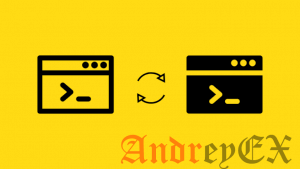- Как определить и изменить командную оболочку (shell) в Linux
- Что такое командная оболочка
- Оболочки Linux
- Как определить текущую командую оболочку
- Способ 1
- Способ 2
- Способ 3
- Как посмотреть список оболочек, доступных в системе
- Как временно переключиться на другую оболочку
- Как изменить оболочку
- Заключение
- Статья Как поменять Shell на Bash
- Как определить и изменить командную оболочку (shell) в Linux
- Способ 2
- Способ 3
- Как сменить оболочку терминала в Linux
- Какие оболочки имеются в системе
- Просмотр оболочек
- Оболочка по умолчанию
- Установка оболочки по умолчанию
- Как сменить оболочку в Linux
- Как узнать оболочку по умолчанию?
- Как узнать, какую оболочку вы сейчас используете?
- Как увидеть все оболочки, доступные в вашей системе Linux?
- Как сменить оболочку на другую?
- Как навсегда изменить оболочку по умолчанию в Linux?
- Какая оболочка нравится вам?
Как определить и изменить командную оболочку (shell) в Linux
Что такое командная оболочка
Командная оболочка или командный интерпретатор в Linux — это программа, которая в текстовой среде выступает в качестве интерфейса между пользователем и операционной системой. Она интерпретирует вводимые команды с терминала и вызывает необходимые программы.
Когда вы работаете в терминале, именно командная оболочка обрабатывает вводимые вами команды. Более того, оболочки Linux поддерживают написание программ на языке оболочки.
Оболочки Linux
Одна из самых популярных командных оболочек — это оболочка Bash (Bourne Again Shell). Она используется по умолчанию в большинстве дистрибутивов Linux.
Существуют разные оболочки Linux. Можно отметить:
- bash
- csh
- dash
- fish
- ksh
- pdksh
- rbash
- sh
- tcsh
- zsh
Оболочки могут очень сильно отличаться друг от друга. Они отличаются функциональностью, синтаксисом команд, строкой приветствия, дружелюбностью к пользователю и другими параметрами и возможностями.
Как определить текущую командую оболочку
Есть несколько способов определить оболочку, используемую по умолчанию в вашей системе Linux. Рассмотрим несколько из них, так как в разных системах (и оболочках) какие-то способы могут не сработать.
Также нужно знать, что у разных пользователей системы могут использоваться разные оболочки.
Способ 1
Переменная окружения SHELL хранит путь до исполняемого файла оболочки. Выполним команду:
Из вывода команды, мы видим, что используется оболочка bash.
Способ 2
Также можно воспользоваться командой echo $0 . Данная команда выведет на экран имя текущего работающего процесса, внутри которого она выполнена. Так как мы выполняем команду внутри оболочки, то будет выведено имя оболочки.
Способ 3
Определим, работающий процесс оболочки командой ps.
Как посмотреть список оболочек, доступных в системе
Список оболочек, которые в данный момент установлены и доступны в системе Linux, хранится в файле /etc/shells
Выведем содержимое файла /etc/shells , для этого выполняем команду:
Как временно переключиться на другую оболочку
Чтобы временно переключиться на другую оболочку, достаточно выполнить в терминале команду, соответствующую ее имени. После этого вы переключитесь на новую оболочку.
Например, переключимся на оболочку sh. Выполняем команду:
Как изменить оболочку
Для изменения командной оболочки на постоянной основе служит команда chsh (от слов change shell).
Чтобы изменить оболочку текущего пользователя нужно выполнить команду:
В качестве параметра путь_новой_оболочки необходимо указать путь до исполняемого файла оболочки, который вы можете найти в файле /etc/shells (см. выше).
Например, изменим оболочку на sh. Для этого выполняем команду (при выполнении команды нужно будет ввести пароль):
После этого нужно выйти и снова войти в систему.
Чтобы изменить оболочку, используемую по умолчанию, для другого пользователя, то команде chsh необходимо указать имя этого пользователя:
Заключение
Мы рассмотрели, как определить текущую оболочку Linux, как просмотреть список доступных оболочек, а также как изменить оболочку, используемую по умолчанию.
Чтобы получить информацию о какой-либо оболочке (доступной в системе) можно воспользоваться Man-страницами. Например:
Дополнительные оболочки можно устанавливать средствами системы (из репозиториев). Например, для установки оболочки fish в Ubuntu Linux, выполните команду
Источник
Статья Как поменять Shell на Bash
Как переключиться с ksh shell на bash в Linux или Unix ? Как изменить оболочки в Unix-подобной системе?
Оболочка (shell) – это не что иное, как команда, которая предоставляет текстовый пользовательский интерфейс (также известный как «интерфейс командной строки») для Linux, MacOS и Unix-подобных операционных систем. Оболочка Bash читает команды, такие как ls, date и другие, введенные в терминал, а затем запускают их. Это основная функция оболочки bash.
Как узнать оболочку по умолчанию для пользователя?
Введите следующую команду для того, чтобы определить оболочку по умолчанию для пользователя под названием vivek:
Все вышеуказанные выводы означают, что оболочка является zsh .
Как узнать, какие оболочки доступны в моей системе ?
Введите команду cat следующим образом:
Примеры возможных выводов данных:
Как переключиться на bash или другую оболочку?
Введите имя в командной строке и нажмите клавишу ввода. В этом примере, чтобы перейти от любой оболочки к bash, введите:
Как изменить оболочки в Linux или Unix-подобных системах?
Вы можете изменить свою оболочку по умолчанию, используя команду chsh («change shell») следующим образом. Синтаксис будет выглядеть так:
Источник
Как определить и изменить командную оболочку (shell) в Linux
Командная оболочка или командный интерпретатор в Linux — это программа, которая в текстовой среде выступает в качестве интерфейса между пользователем и операционной системой. Она интерпретирует вводимые команды с терминала и вызывает необходимые программы.
Когда вы работаете в терминале, именно командная оболочка обрабатывает вводимые вами команды. Более того, оболочки Linux поддерживают написание программ на языке оболочки.
Одна из самых популярных командных оболочек — это оболочка Bash (Bourne Again Shell). Она используется по умолчанию в большинстве дистрибутивов Linux.
Существуют разные оболочки Linux. Можно отметить:
Оболочки могут очень сильно отличаться друг от друга. Они отличаются функциональностью, синтаксисом команд, строкой приветствия, дружелюбностью к пользователю и другими параметрами и возможностями.
Как определить текущую командую оболочку
Есть несколько способов определить оболочку, используемую по умолчанию в вашей системе Linux. Рассмотрим несколько из них, так как в разных системах (и оболочках) какие-то способы могут не сработать.
Также нужно знать, что у разных пользователей системы могут использоваться разные оболочки.
Переменная окружения SHELL хранит путь до исполняемого файла оболочки. Выполним команду:
Из вывода команды, мы видим, что используется оболочка bash.
Способ 2
Также можно воспользоваться командой echo $0 . Данная команда выведет на экран имя текущего работающего процесса, внутри которого она выполнена. Так как мы выполняем команду внутри оболочки, то будет выведено имя оболочки.
Способ 3
Определим, работающий процесс оболочки командой ps.
Список оболочек, которые в данный момент установлены и доступны в системе Linux, хранится в файле /etc/shells
Выведем содержимое файла /etc/shells, для этого выполняем команду:
Чтобы временно переключиться на другую оболочку, достаточно выполнить в терминале команду, соответствующую ее имени. После этого вы переключитесь на новую оболочку.
Например, переключимся на оболочку sh. Выполняем команду:
Для изменения командной оболочки на постоянной основе служит команда chsh (от слов change shell).
Чтобы изменить оболочку текущего пользователя нужно выполнить команду:
chsh -s путь_новой_оболочки
В качестве параметра путь_новой_оболочки необходимо указать путь до исполняемого файла оболочки, который вы можете найти в файле /etc/shells (см. выше).
Например, изменим оболочку на sh. Для этого выполняем команду (при выполнении команды нужно будет ввести пароль):
После этого нужно выйти и снова войти в систему.
Чтобы изменить оболочку, используемую по умолчанию, для другого пользователя, то команде chsh необходимо указать имя этого пользователя:
Мы рассмотрели, как определить текущую оболочку Linux, как просмотреть список доступных оболочек, а также как изменить оболочку, используемую по умолчанию.
Чтобы получить информацию о какой-либо оболочке (доступной в системе) можно воспользоваться Man-страницами. Например:
Дополнительные оболочки можно устанавливать средствами системы (из репозиториев). Например, для установки оболочки fish в Ubuntu Linux, выполните команду
Источник
Как сменить оболочку терминала в Linux
Добрый день всем, кто оказался на данном сайте. Предположим, что у вас установлено несколько оболочек терминала, например ksh, zsh или стандартный bash. И вы хотите сменить ее выбрав один из вариантов. Рассмотрим пример на zsh, об установке которой писалось в этой статье. В этом примере мы вернем стандартную оболочку, то есть, обычный bash, который шел изначально. И так, давайте сначала посмотрим, какие варианты у нас есть. То есть, какие оболочки терминала у нас присутствуют в системе.
Какие оболочки имеются в системе
Все оболочки которые присутствуют в нашей системе находятся по адресу /etc/shells. Для просмотра установленных оболочек мы воспользуемся командой “cat”:

Просмотр оболочек
Если вы хотите просто посмотреть, без установки оболочки, для этого достаточно ввести ее название. Давайте рассмотрим вариант с “dash”:


Для возврата к оболочки по умолчанию, введите команду:

Оболочка по умолчанию
Теперь давайте узнаем, а какая оболочка у нас сейчас используется по умолчанию. Для этого введите команду:

Как можно увидеть, у нас по умолчанию используется оболочка zsh. Теперь, когда мы выяснили какая оболочка у нас используется и какие доступны, давайте сменим на ту, которая нам понравилась.
Установка оболочки по умолчанию
Для смены оболочки мы воспользуемся командой “chsh”. Для этого нужно ввести данную команду с ключом -s и указать путь. То есть, тот путь, который отображался при вводе команды “cat /etc/shells”. в данном случае это /bin/bash. Вводим команду:

После чего, нужно выйти и зайти в систему. Ну и конечно проверить сам результат:

Как видите, оболочка изменилась. Таким образом, сегодня мы узнали как можно менять оболочки терминала, которые установлены у нас в системе:

А на этом сегодня все. Надеюсь данная статья будет вам полезна.
С уважением Cyber-X
Источник
Как сменить оболочку в Linux
Возможно, вы уже знаете, что в Linux и других Unix-подобных системах доступно несколько оболочек. Bash является оболочкой по умолчанию почти во всех дистрибутивах Linux, но есть и другие популярные оболочки, такие как:
Некоторые из оболочек предоставляют дополнительные функции более удобным для пользователя способом. Возьмите, например, оболочку fish. Он частично начинает показывать вам подсказки команд, основанные на вашей предыдущей набранной команде. Это очень удобно, если вы не хотите постоянно помнить ярлыки на терминале Linux.
Давайте посмотрим несколько способов смены оболочки в вашей системе Linux.
Как узнать оболочку по умолчанию?
Чтобы узнать, какая оболочка по умолчанию установлена для вас в вашей системе Linux, вы можете проверить переменную среды SHELL. Обычно оболочкой по умолчанию является bash, и она отображается так:
Как узнать, какую оболочку вы сейчас используете?
Не существует единого метода, который бы сообщал вам, какая оболочка используется со 100% точностью.
Вы можете попробовать либо echo $ 0, который показывает вывод, подобный этому:
или проверьте процесс, используя ps -p $$ следующим образом:
Как увидеть все оболочки, доступные в вашей системе Linux?
Все оболочки, доступные в ваших системах Linux, перечислены в файле /etc/shells. Вы можете использовать команду cat или less для просмотра содержимого файла.
Как сменить оболочку на другую?
Если вы хотите использовать другую оболочку, вы можете просто ввести ее имя и войти в новую оболочку. Например, если вы хотите использовать Z Shell (zsh), вы можете использовать:
Вы можете ввести exit, чтобы выйти из новой оболочки и вернуться к предыдущей.
Как навсегда изменить оболочку по умолчанию в Linux?
Предположим, вам очень понравилась оболочка Fish, и вы хотите использовать ее в качестве оболочки по умолчанию, чтобы каждый раз, когда вы открываете терминал или используете ssh для входа в систему, вы использовали ее вместо оболочки bash по умолчанию.
Linux позволяет изменить оболочку по умолчанию с помощью команды chsh. Лучший способ изменить оболочку по умолчанию для вашего вошедшего в систему пользователя – указать имя оболочки, указанное в файле /etc/shells, с параметром -s.
Вы должны выйти из системы, чтобы изменения вступили в силу, иначе вы будете думать, что запуск chsh не изменил оболочку.
Вы заметили, что мы должны были указать полный путь, как он был указан в файле /etc/shells? Если бы мы использовали chsh -s fish, это дало бы нам ошибку типа «chsh: fish is an invalid shell».
Какая оболочка нравится вам?
Мы надеемся, что эта небольшая статья помогла вам изменить оболочку в Linux. Если вы подумали об изменении оболочки по умолчанию, возможно, вы используете что-то другое, чем оболочка bash. Какая это оболочка? Почему вы предпочитаете ее другим?
Делитесь своими взглядами в комментариях ниже.
Если вы нашли ошибку, пожалуйста, выделите фрагмент текста и нажмите Ctrl+Enter.
Источник